デスクトップ整理で業務効率アップ!(WindowsXP編)
Publish2011/01/07(金)
突然ですがデスクトップは綺麗にしていますか?
デスクトップにアイコンをたくさんおいておくと目的のファイルやアプリケーションを探すのに時間がかかってしまい業務効率が下がってしまします。
例えばこんな画面のようになってしまうともう目も当てられませんね。

これはひどいデスクトップ!あくまで見本です。
こんなデスクトップにならないようにするためにも整理整頓を心がけたいところですがとはいえどうやって整理整頓するのかが問題です。
世の中には色んなフリーのソフトのランチャーなど整理するためのアプリケーションがありますが、仕事で使う場合となると会社によってはソフトをインストールする事ができない環境の方もいらっしゃいますので今回はWindowsXPに最初から付いている機能を使って整理整頓する方法をご紹介します。
その1.スタートメニューに登録
Windowsの左下にあるスタートメニューにショートカットを登録するとスタートメニューをまるでランチャーかのように使う事ができます。
設定方法は
C:\Documents and Settings\ユーザー名\スタート メニュー
にショートカットを置いていくだけです。実際に登録した様子がこちら
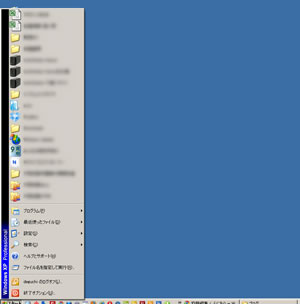
この方法のメリットは設置が簡単なところとスタートメニューという特性から最優先で一番上に出てくるというところですね。
その2.タスクバーを有効活用
Windowsの一番下の部分のタスクバーを有効に活用して整理整頓する事ができます。
スタートメニューは業務で使う書類やフォルダを設定しておいてタスクバーにはよく使うアプリケーションを追加しておくと分類で分ける事ができるので作業をする際にスムーズに目的の行動をとることができるようになります。
登録方法は簡単で作ったショートカットをドラッグ&ドロップでタスクバーに乗せるだけです。タスクバー移動後は元あったショートカットは削除しても大丈夫です。
その3.タスクトレイも有効活用
常に常駐するアプリがあるとタスクバーが多くなって逆に作業効率が落ちる事があります。作業領域の確保は即作業効率の改善に繋がるので常に考えておかなければいけないので常に常駐するアプリはタスクバーではなく画面右下のタスクトレイに最小化して常駐させておけばタスクバーを圧迫しないとので便利です。
タスクトレイに常駐させる方法はアプリケーションによって異なるのでよく使うアプリケーションのマニュアル等を見てください。
今回紹介するのはこの3つです。
けっこう初歩的な事ですがこれをしておくだけでデスクトップは見違えるように綺麗になります。
さらに今回はデスクトップを整理するに当たりコンセプトをもって整理する事をおすすめします。
それは
デスクトップアイコンは1列以内に収める!
ということ。
このルールを頭に入れておくとあら不思議。アイコンが2列になったらものすごく整理したくなります(笑)
常に整頓する事を頭に入れておく事でパソコンの中のどのファイルがどこにあってどうすれば最短でたどり着けるかを把握できるようになるのでそれだけでこれまでアイコンを探していた時間分作業する事につながり作業効率が改善されます!
例えばこれまで1分かけて探していたものを30秒で探せるようになるとして1日50回の作業が発生すると仮定した場合(月20日の出勤と仮定します)
これまで
60秒×50回×20日=60000秒=1000分=16.666時間
だったものが
30秒×50回×20日=30000秒=500分=8.333時間
になるわけです。
月に8時間分も時間が空けばこれまで残業していた時間を減らして早く帰宅する事もでき、家族サービスや自分の趣味の時間を増やす事もできて毎日がより素晴らしいものに変わっていく事にも繋がるかもしれないので是非しておいた方がいいと思います。







